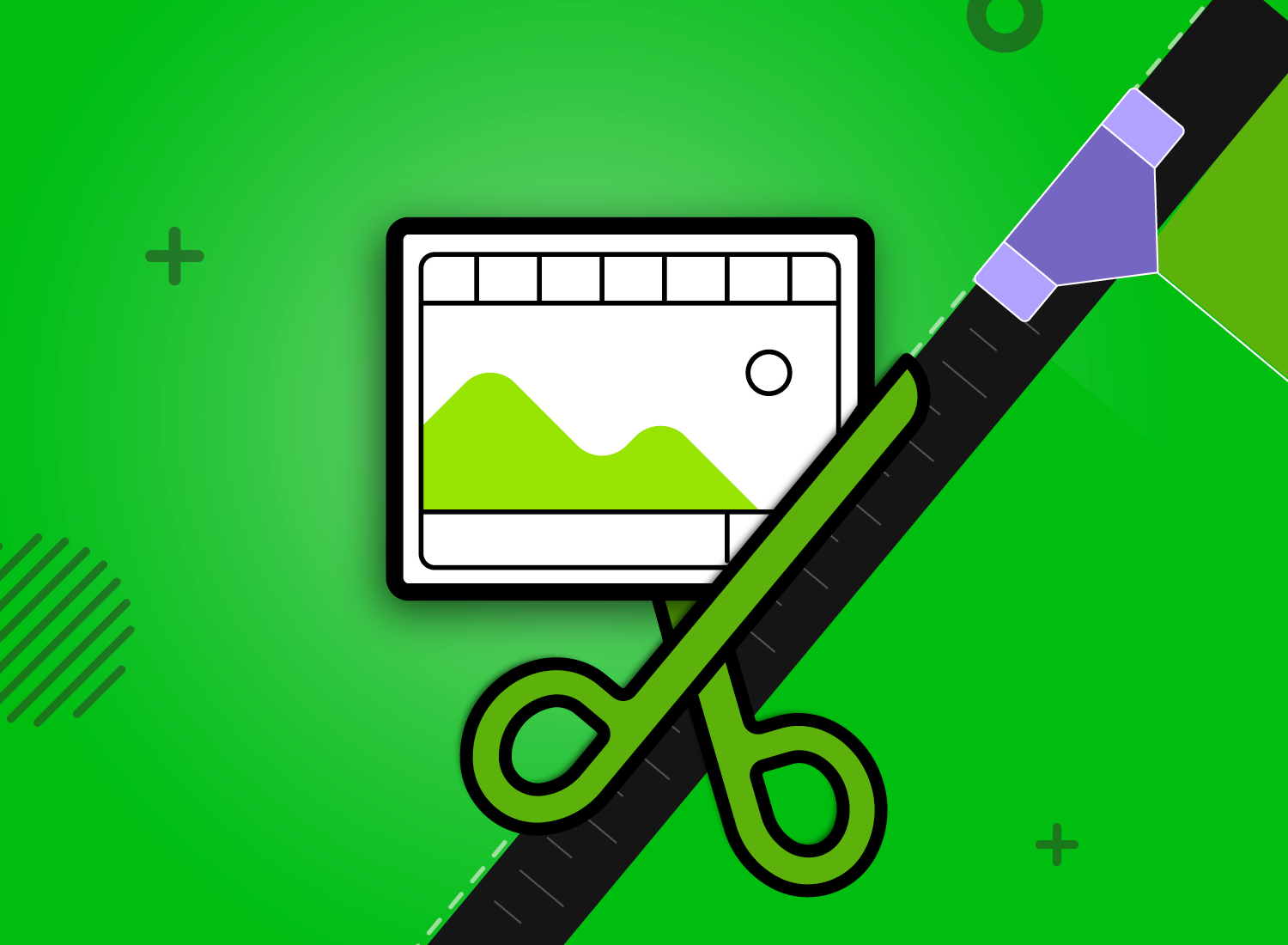Wie Sie Videoclips zusammenfügen und schneiden und Audio oder Effekte hinzufügen
Sie haben ein Video aufgenommen und suchen nun nach Tipps zur Videobearbeitung? Wir erklären im Folgenden, wie Sie Ihr Video schneiden oder trimmen, eine Audiospur hinzufügen oder bearbeiten, Effekte ergänzen und häufige Fehler korrigieren. Denn ohne eine nachträgliche Videobearbeitung kommt fast kein professionell produziertes Video aus, selbst wenn Sie alle Grundlagen der Videoerstellung beachten.
Sie werden merken: Ein Video schneiden und bearbeiten ist nicht so kompliziert wie oft angenommen wird. Besonders wenn Sie mit einer nutzerfreundlichen und intuitiven Software zur Videobearbeitung wie Camtasia arbeiten, ist Videobearbeitung kein Hexenwerk. In unserer Übersicht erklären wir Ihnen die Grundlagen und geben hilfreiche Tipps.
Inhalt
Videomaterial vorbereiten und sortieren
Videoclips im Videoeditor anordnen und zusammenfügen
Feedback zur Storyline einholen
Audio hinzufügen und Tonspur des Videos bearbeiten
Interaktion und Effekte im Video
Video produzieren und exportieren
Videomaterial vorbereiten und sortieren
Vor der Videobearbeitung sollten Sie das vorhandene Videomaterial vorbereiten. Ein Video oder einen Videoclip drehen die wenigsten in einer Aufnahme. Oft entstehen mehrere oder gar dutzende von einzelnen Clips, die später zu einem Video zusammengefügt werden müssen. Zu Beginn sollten Sie also Ihr Videomaterial organisieren und sortieren: Speichern Sie die einzelnen Clips auf Ihrem Computer ab und ordnen Sie die Dateien gegebenenfalls in Unterordnern. Bezeichnen Sie die Ordner eindeutig, zum Beispiel nach Inhalt, Aufnahmeort oder Zeit. Machen Sie sich mit Ihrem Videomaterial vertraut, damit Sie wissen, womit Sie arbeiten können. Dabei entsteht in Ihrem Kopf wahrscheinlich schon eine erste Struktur oder Story und Sie haben die Basis für die folgenden Schritte der Videobearbeitung.
Videoclips im Videoeditor anordnen und zusammenfügen
Ziehen Sie alle benötigten Clips in den Videoeditor. Gruppieren Sie die Videos in einem ersten Entwurf in Ihrer Timeline und orientieren Sie sich dabei an Ihrer Storyline. Sortieren Sie Clips aus, die unscharf sind oder nicht direkt zum Thema gehören. Beim Anordnen der Clips wird Ihnen immer klarer, welche Aufnahmen wichtig sind und welche entfernt werden können. Am Ende sollten nur die Clips im Video bleiben, die Ihre Geschichte gut rüberbringen.
Fügen Sie Clips und Aufnahmen zusammen, die optisch und vom Audio her gut zusammenpassen. Ähnlich wie bei einem Puzzle können Sie an den Enden oder auch in der Mitte anfangen, wenn das einfacher für Sie ist. Wenn zwei oder mehrere Clips eine gute Kombination sind, platzieren Sie diese Clips hintereinander und schauen Sie sich diese Sequenz in der Vorschau an. Je länger Sie das machen, desto leichter werden Sie Muster erkennen, bis Sie schließlich die einzelnen Videoclips in einer sinnvollen Reihenfolge zusammengefügt haben.
Feedback zur Storyline einholen
Bereits in dieser Vorstufe ist es wichtig, Feedback einzuholen. Bevor Sie mit der eigentlichen Videobearbeitung beginnen, sollten Sie Freunden oder Kollegen die Rohversion mit der ersten Anordnung der Clips vorspielen. Finden Sie heraus, ob die Storyline für Außenstehende Sinn ergibt und welche Aufnahmen überflüssig erscheinen. Lesen Sie mehr darüber, wie Sie Feedback zu einem Video einholen und den Feedbackprozess optimal gestalten.
Video schneiden und trimmen
Nun geht es an die eigentliche Videobearbeitung und daran, dass Video zu schneiden. Dabei entfernen Sie unnötige oder qualitativ schlechte Sequenzen im Video oder blenden diese aus. In Camtasia geht das ganz einfach mit den Bearbeitungswerkzeugen der Timeline.
Möchten Sie Passagen am Anfang oder Ende eines Clips ausblenden, ziehen Sie einfach Anfang bzw. Ende des Videoclips mit der Maus in der Timeline nach innen. Dieses Trimmen eines Videos wirkt sich übrigens nicht auf die Originalaufnahme aus. Möchten Sie später wieder die ausgeblendeten Teile des Videos wiederherstellen, können Sie die Clipenden einfach wieder nach außen aufziehen.
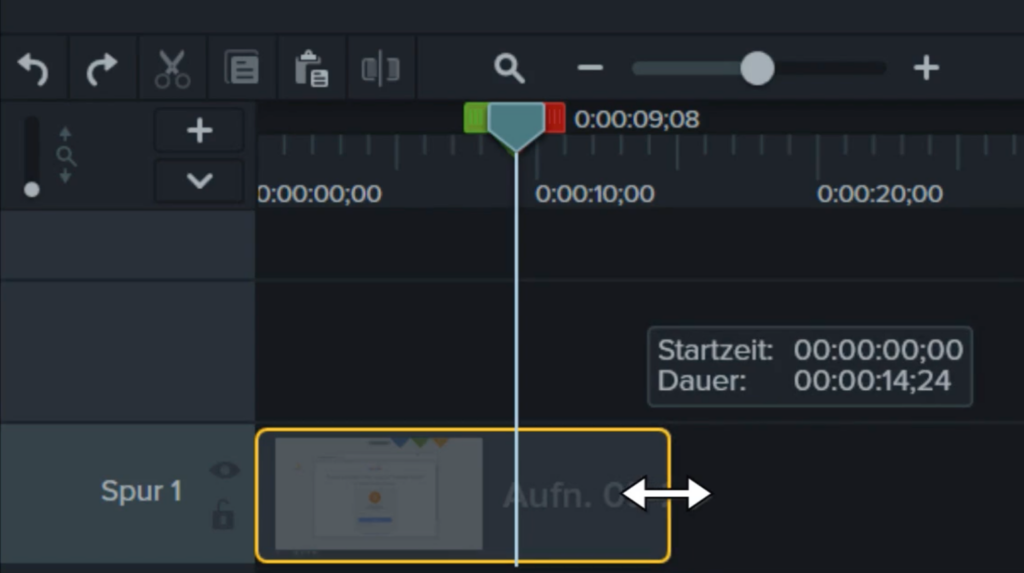
Möchten Sie Abschnitte mitten in einem Clip entfernen, nutzen Sie dafür den Positionsanzeiger in der Timeline. Markieren Sie den Bereich, den Sie ausschneiden möchten, indem Sie am Anfang den grünen und am Ende den roten Positionsanzeiger positionieren. Anschließend klicken Sie auf das Icon Schere und entfernen die markierte Stelle. Der Schnitt ist danach mit einer Nahtlinie markiert.
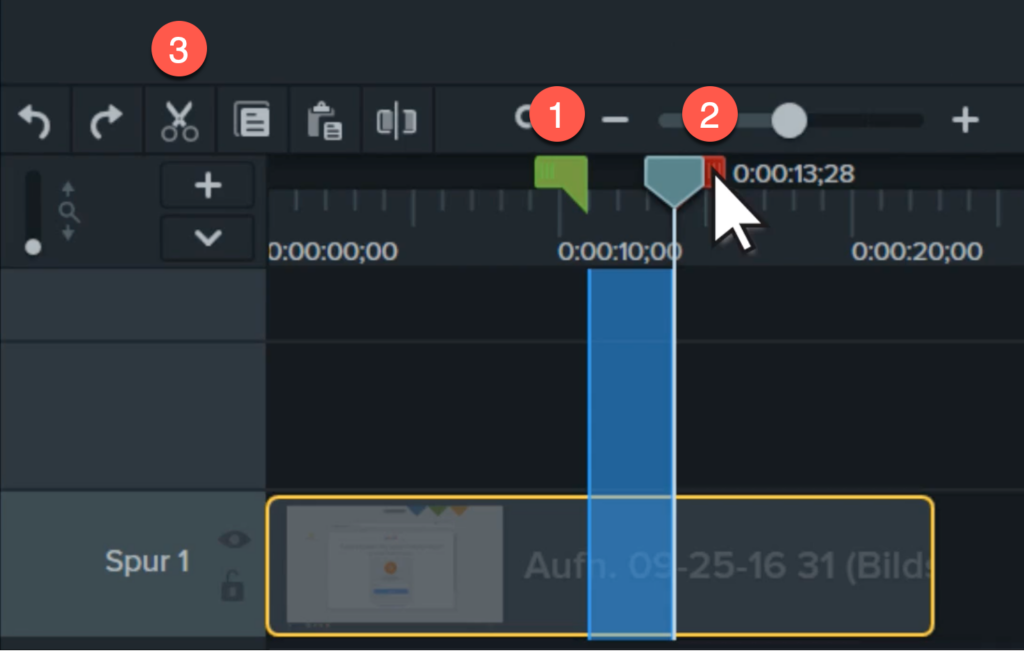
Videobearbeitung – einfach, intuitiv und mit umfangreichen Funktionen
Camtasia ist ein professionelles Tool zur Videobearbeitung. Trimmen und schneiden Sie Ihre Videos und fügen Sie Audio und Sound wie die Profis hinzu. Holen Sie sich jetzt Ihre Testversion mit allen Funktionen.
Kostenlose Testversion herunterladenAudio hinzufügen und Tonspur des Videos bearbeiten
Für die Audioaufnahme Ihres Videos haben Sie verschiedene Möglichkeiten:
- Sie können das Audio simultan mit dem Video aufzeichnen.
- Sie können die Audiospur separat aufnehmen und anschließend integrieren.
Beide Möglichkeiten haben Vor- und Nachteile: Bei der simultanen Aufnahme kann es zu Versprechern kommen, die Sie nachträglich bearbeiten müssen. Zeichnen Sie das Audio separat vom Video als Voice Over auf, kann es sein, dass das Tonmaterial nicht der Länge des Videos entspricht. Während der Nachbearbeitung haben Sie die Möglichkeit, Versprecher auszuschneiden oder Pausen an angebrachter Stelle zu verlängern, um die Länge von Audio- und Videoclip anzugleichen. Natürlich können Sie ungeplante Pausen in Ihrem Audio ebenfalls ausschneiden. Mit Camtasia ist das ganz einfach möglich mit wenigen Klicks.
Eine weitere Möglichkeit zum Angleichen von Audio- und Videolänge ist das Verwenden von B-Roll-Material, also extra Videomaterial, dass Sie zum Füllen von Lücken und für Übergänge nutzen. Darüber hinaus haben Sie unendlich viele Möglichkeiten, Sounds und Musik zu Ihrem Video hinzuzufügen.
Vertrauliche Daten entfernen
Während der Videoaufnahme kann es vorkommen, dass Sie aus Versehen vertrauliche Informationen zeigen, zum Beispiel wenn Sie eine Bildschirmaufnahme machen oder Menschen bei der Arbeit am Bildschirm zeigen. Bei der Videobearbeitung können Sie diese vertraulichen oder privaten Informationen in der Aufnahme unkenntlich machen, indem Sie die Bereiche verwischen oder verpixeln. In Camtasia nutzen Sie dafür das Werkzeug Unschärfe und Hervorheben.
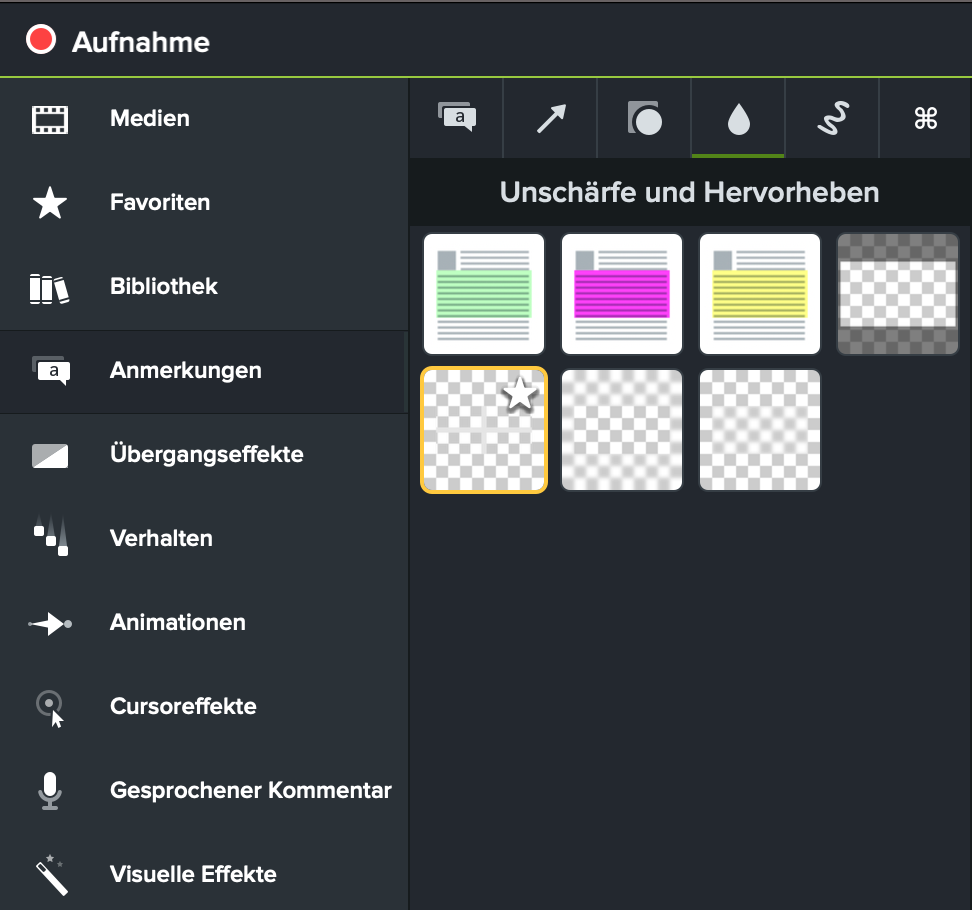
Einzelne Frames anpassen
Sie bemerken erst nach Abschluss der Dreharbeiten, dass der Aufnahmerahmen zu groß ist und zum Beispiel über den Köpfen der Sprecher zu viel leerer Raum im Bild ist? Dafür gibt es eine einfache Korrekturmöglichkeit. Wenn Sie im vollen HD-Format (1920 × 1080p) aufgenommen haben, können Sie Ihr Video auf der Leinwand in der Größe von 1280 × 720p bearbeiten. Dabei bleibt das Seitenverhältnis erhalten und Sie haben Platz, um die Aufnahme zu justieren.
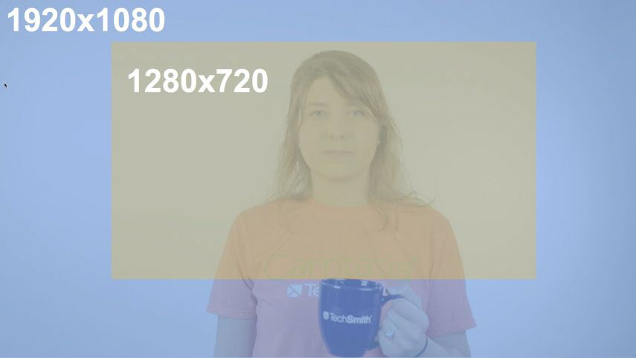



Interaktion und Effekte im Video
Videobearbeitung nach dem Filmen beinhaltet mehr als das Schneiden des Videos: Arbeiten Sie mit Effekten, Anmerkungen, Callouts, Animationen oder interaktiven Quiz, um Ihr Video interessanter zu gestalten und Ihre Geschichte aufzuwerten. Stöbern Sie durch unsere Tutorials, um mehr über die vielseitigen Editiermöglichkeiten von Videos in Camtasia zu erfahren.
Support und kostenfreie Webinare
Sie haben noch Fragen zum Schneiden und Bearbeiten von Videos in Camtasia und suchen nach persönlichem Support? Wir bieten jeden Monat kostenfreie Webinare an, die Ihnen beim Realisieren Ihrer kreativen Projekte helfen.
Jetzt zum kostenfreien Webinar anmelden
Video produzieren und exportieren
Haben Sie alle Elemente in Ihr Video integriert und die Videobearbeitung abgeschlossen? Sind Sie zufrieden mit den Übergängen, der farblichen Gestaltung und dem Audiopegel? Dann ist es Zeit, Ihr Video zu exportieren und zu veröffentlichen. In Camtasia klicken Sie dazu rechts oben auf die grüne Schaltfläche Produzieren. Speichern Sie das Video als externe Datei oder laden Sie es gleich auf Plattformen wie YouTube oder Vimeo hoch.